有的朋友在win7上安装了一个新的打印机,装驱动,后来共享,win7共享打印机错误,发现问题,竟然无法共享打印机,发现出现“0x000006d9 错误”,那win7共享打印机提示0x000006d9怎么办?
小编在这个教你怎么解决win7共享打印机提示0x000006d9的问题。
1、按win+R,启动“运行”;

2、在框内输入services.msc后回车;

3、在从服务中找到windows firewall此项服务,右键属性,点启动,OK!
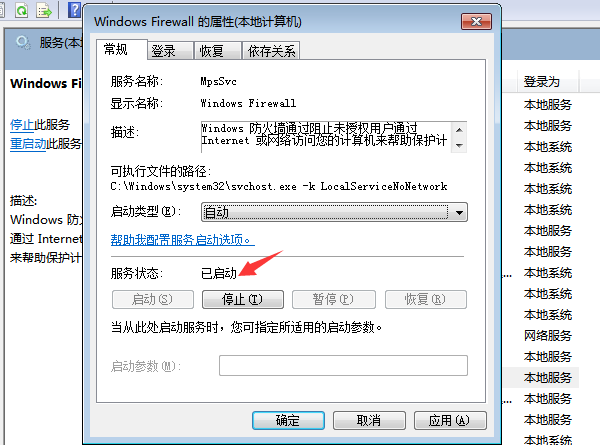
4、按WIN键-设备和打印机。

5、在当前所连接的打印机图标上右键打印机属性-共享。

6、勾选共享这台打印机,确定。OK了。

另外的一些补充:
win7共享比XP还方便一些,只需要GUEST帐户开启,在“设备和打印机”里开启打印机共享;然后打开“网络和共享中心”,“更改高级共享设置”,分别展开”家庭或工作“和“公用”两个大项,除了“密码保护的共享”选关闭外,其它全部选择启用,保存;同样设置其它WIN7机器后打开“网络”,即可看见局域网络内所有电脑,双击即可找到共享的打印机!
以上就是小编带来的win7共享打印机提示0x000006d9怎么办全部内容,希望可以提供帮助。
Copyright ©2018-2023 www.958358.com 粤ICP备19111771号-7 增值电信业务经营许可证 粤B2-20231006